SQLite 是一種輕量級、獨立且無伺服器的關聯式資料庫管理系統(RDBMS),被廣泛用於嵌入式系統、行動應用程式和中小型網站。它易於安裝,需要較少的配置,並提供了一組用於管理和操作資料的強大功能。在本文中,我們帶領你如何開始使用 SQLite,包括安裝和使用常用的 Chinook 範例資料庫示範一些 SQL 例子。
安裝 SQLite
Windows:
- 請前往 SQLite 的下載頁面:https://www.sqlite.org/download.html。
- 向下捲動至「Precompiled Binaries for Windows」部分。
- 下載適合你的系統架構的預編譯二進位檔案(32 位元或 64 位元)。
- 將下載的 ZIP 檔案解壓縮到電腦上的某個位置。
- 開啟解壓縮的資料夾並找到
sqlite3.dll可執行檔。 - 若要從任何命令提示字元視窗存取 SQLite,請將包含
sqlite3.dll的資料夾新增至系統的 PATH 環境變數。
macOS:
- 在 macOS 上,SQLite 是預先安裝的,因此無需單獨安裝它。
- 開啟「終端機」應用程式。
- 輸入
sqlite3並按下 Enter 鍵以啟動 SQLite shell。
Linux:
- 大多數 Linux 發行版都預先安裝了 SQLite。如果沒有的話,你可以使用套件管理器進行安裝。
- Debian/Ubuntu:
sudo apt-get install sqlite3 - Red Hat/Fedora:
sudo dnf install sqlite - Arch Linux:
sudo pacman -S sqlite - 安裝完成後,開啟終端機並輸入
sqlite3以啟動 SQLite shell。
在 Navicat 中使用 Chinook 範本資料庫
- 下載 Chinook 資料庫 ZIP 檔案並解壓縮其內容。
你會找到一個名為
chinook.db的檔案。現在我們在 Navicat 中建立一個新的資料庫連線。 - 從主功能表中選取「檔案」->「新增連線」->「SQLite...」以啟動「新增連線」對話方塊:
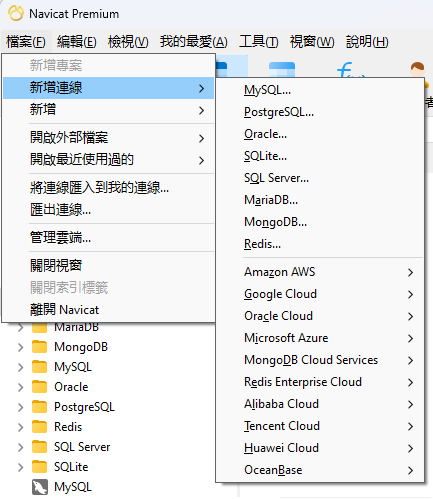
- 在對話方塊中,輸入「Chinook」作為連線名稱,然後按一下省略號按鈕 [...] 導覽至資料庫檔案。按一下「測試連線」以驗證是否可以連線到資料庫。(請注意,Chinook 資料庫不需要輸入使用者名稱或密碼):
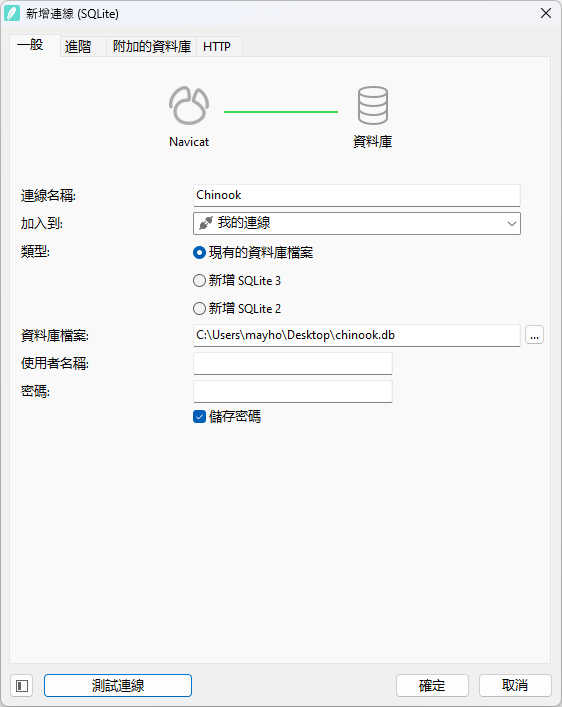
- 4. Click the OK button to close the dialog. You should see our new connection in the Connections pane:
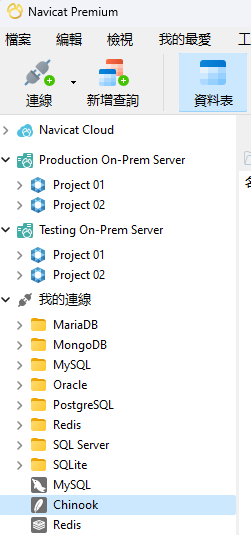
Chinook 範本資料庫的基本 SQL 作業
連線到 Chinook 資料庫:
現在我們已經為 Chinook 資料庫建立了一個新連接,讓我們開啟這個連線以便能夠與資料庫進行互動。請按照以下步驟進行操作:
- 在連接窗格中找到 Chinook 項目並按一下它。
- 從主功能表中選取「檔案」->「開啟連線」。這應該會顯示 main 資料庫。
查詢資料
若要從 Chinook 資料庫擷取訊息,可以使用 SELECT 陳述式。例如「SELECT * FROM artists;」:
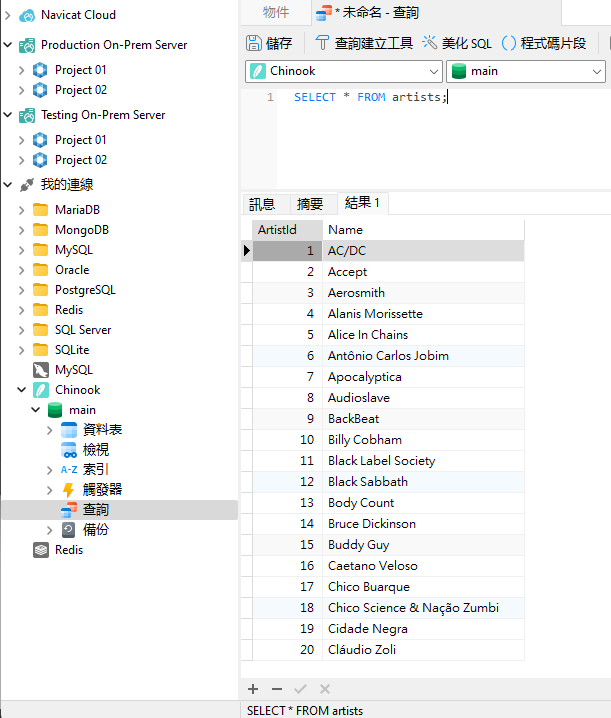
篩選資料
套用篩選可以讓你縮小查詢結果的範圍。例如,嘗試執行「SELECT trackid, name, composer FROM tracks WHERE composer = 'Ludwig van Beethoven';」:
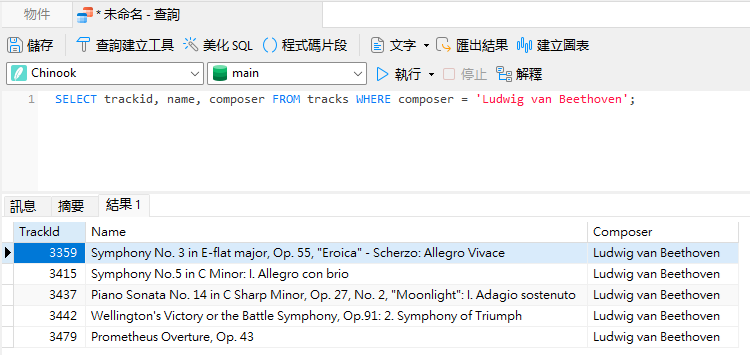
資料更新
若要更新現有資料,我們可以使用 UPDATE 陳述式,或簡單地直接編輯資料!
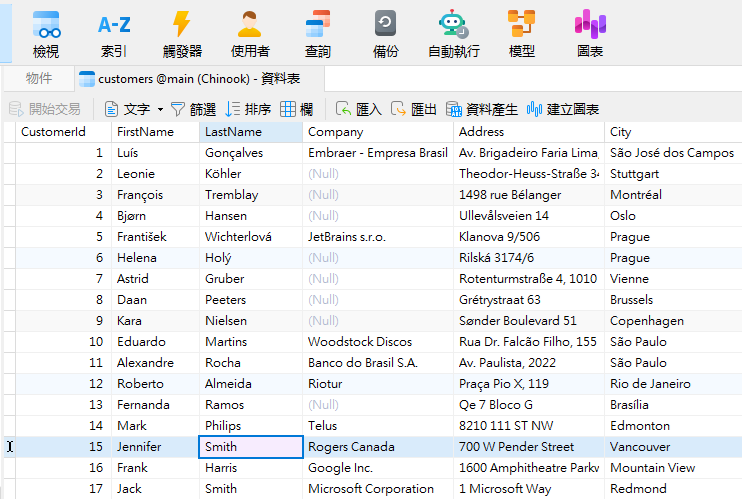
插入資料
加入新紀錄無需使用 INSERT 陳述式。在 Navicat 中,只需按一下「新增記錄」按鈕即可:
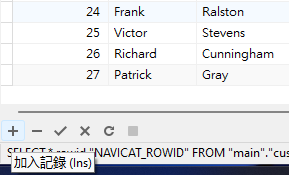
這將會在資料表中追加一個新的空白列,準備尸讓你輸入資料:
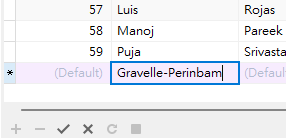
刪除資料
在 Navicat 中刪除記錄同樣簡單。只需選擇要刪除的列並按下 Delete 鍵。這將會出現一個對話方塊,詢問是否確認刪除該記錄:
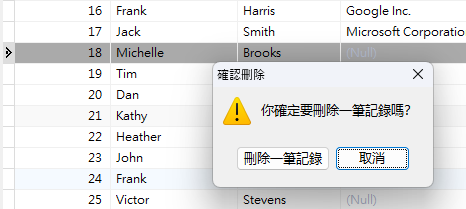
總結
在今天的文章中,我們學習了如何使用 SQLite,包括安裝程序以及如何對常用的 Chinook 範例資料庫執行基本 SQL 作業。無論你是初學者還是經驗豐富的開發人員,SQLite 的簡單性和多功能性都使其成為各種應用程式的絕佳選擇。此外,Navicat for SQLite (或 Navicat Premium)是探索 SQLite 進階功能和能力的完美工具,以及能高效管理你的資料。


